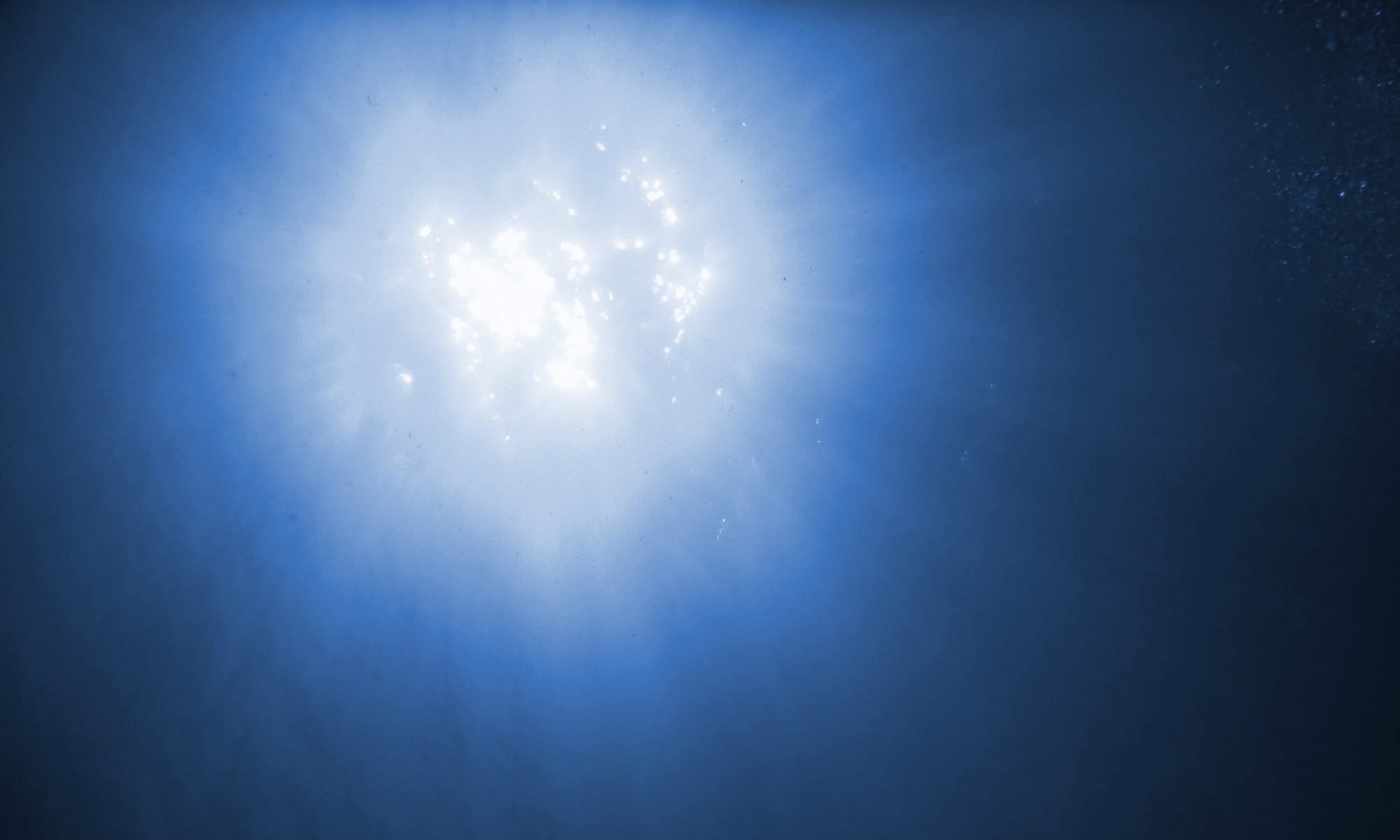昔のVAIO(PCG-TR1)の使いみちはないかねえと考えていたら、要求スペックがCPU1GHz・メモリ256MBのChaletOSとやらがあるみたいだ
PCG-TR1のスペックがPentium M 900MHzのメモリ256MBだからギリギリいけるかんじかな?
とりまsites.google.com/site/chaletoslinuxから32ビット版をDownloadしてきて、インストールと洒落込んだが…
Pentium Mなので例のPAE問題が出て来たw
こいつはインストールイメージの起動画面でTABを叩いて、–_forcepaeで対応可、ここで”_”を忘れちゃいけねえ
しかしインストール後、WiFiが使えない事が発覚。
調べたところ、WiFiのデバイスドライバがないからのようだ、参考サイトにあるようにコマンドで
|
1 2 |
& lspci -nn -d 14e4: 02:0b.0 Network controller [0280]: Broadcom Corporation BCM4321 802.11a/b/g/n [14e4:4328] (rev 03) |
以上のデバイス名が返ってきたので
|
1 2 |
& apt update & apt install firmware-b43-installer bcmwl-kernel-source broadcom-sta-dkms |
でWiFiの動作を確認
以上❤️
おまけ
VNCを使いたいねっと思って…
ChaletOSのGUIはXfceを使ってるので
|
1 |
& vim ~/.vnc/xstartup |
ってやって中身を
|
1 2 3 4 5 6 7 8 9 10 11 12 13 |
#!/bin/sh # Uncomment the following two lines for normal desktop: # unset SESSION_MANAGER # exec /etc/X11/xinit/xinitrc [ -x /etc/vnc/xstartup ] && exec /etc/vnc/xstartup [ -r $HOME/.Xresources ] && xrdb $HOME/.Xresources xsetroot -solid grey vncconfig -iconic & #x-terminal-emulator -geometry 80x24+10+10 -ls -title "$VNCDESKTOP Desktop" & x-window-manager & exec xfce4-session & |
とやったらディスクトップ画面が表示される
自動起動はcrontabに@rebootでやっちゃっておk⭐️
参考サイト:
http://kazmal.blog.jp/archives/24801801.html
http://blog-sk.com/ubuntu/ubuntu-16-04-wi-fi